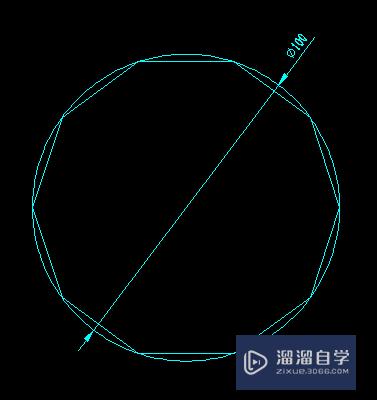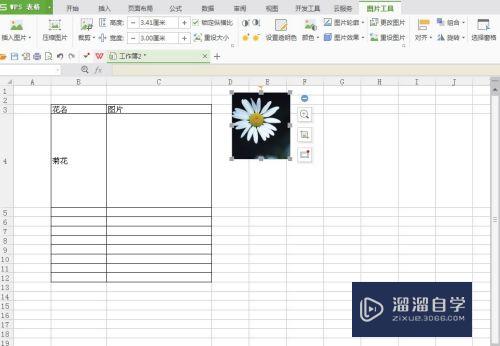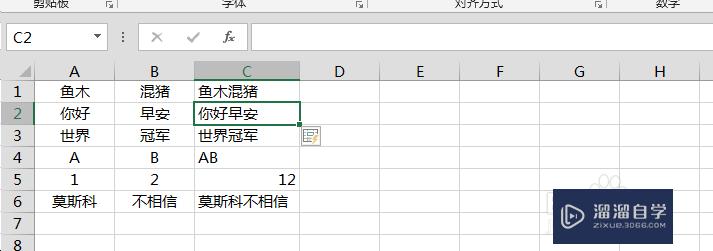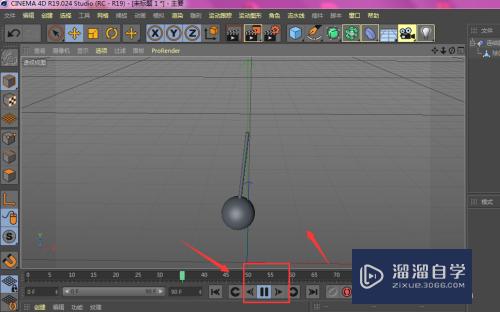CAD怎么指绘图坐标的大小(cad制图坐标怎么设置)优质
在我们用CAD绘图的过程中。有的人喜欢用大的光标。所以我们就需要设置。大的可以更好的找到光标位置。那么CAD怎么指绘图坐标的大小?小渲这就来给大家说说。
图文不详细?可以点击观看【CAD免费视频教程】
工具/软件
硬件型号:华为MateBook D 14
系统版本:Windows7
所需软件:CAD2010
方法/步骤
第1步
1.我们可以在工具-选项打开。
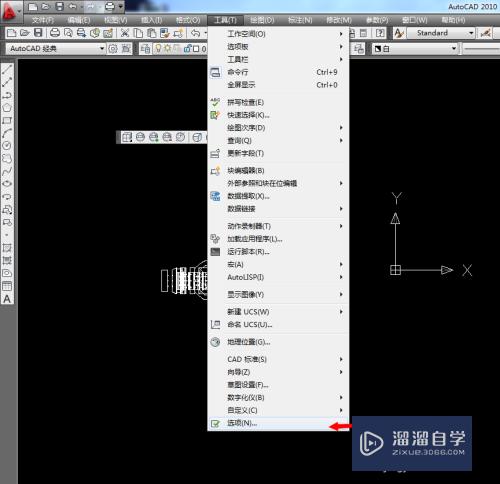
第2步
2.我们可以输入命令OP直接打开。
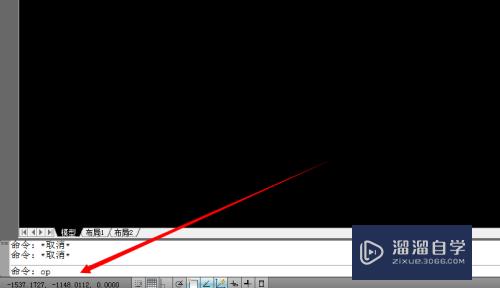
第3步
3.打开后出现选项工作窗口。
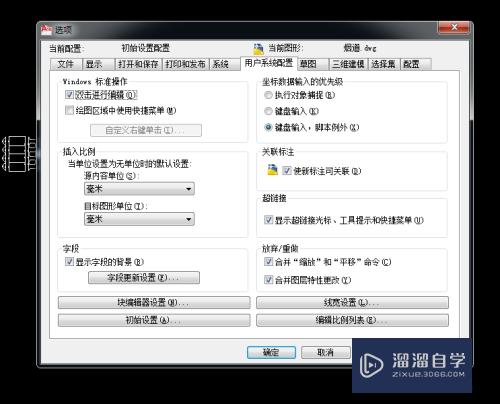
第4步
4.在选项里面我们找到显示。
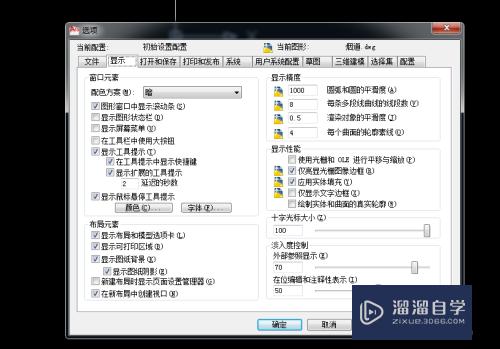
第5步
5.显示下面有个十字光标大小。我么输入到100就是无限大。
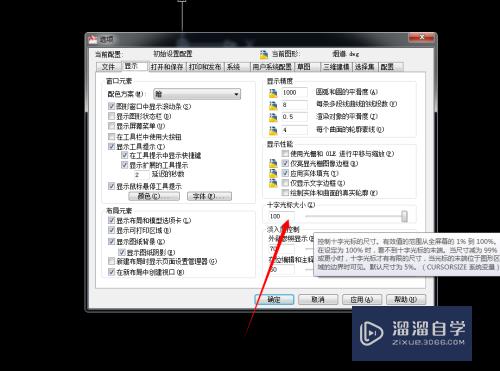
第6步
6.这就是100和15的一个大一个小。根据自己的喜欢设置。
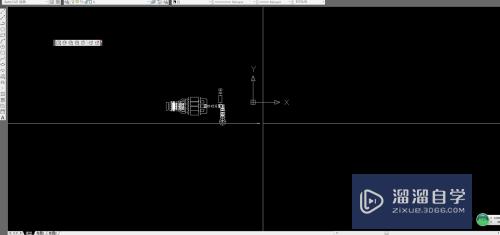
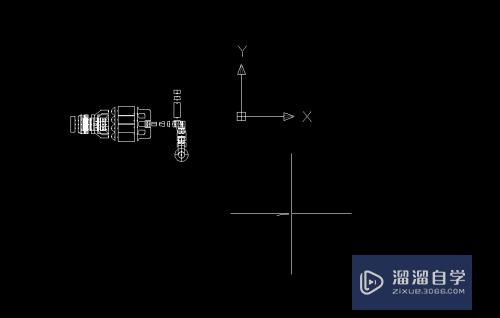
第7步
7.祝大家学习进步!
以上关于“CAD怎么指绘图坐标的大小(cad制图坐标怎么设置)”的内容小渲今天就介绍到这里。希望这篇文章能够帮助到小伙伴们解决问题。如果觉得教程不详细的话。可以在本站搜索相关的教程学习哦!
更多精选教程文章推荐
以上是由资深渲染大师 小渲 整理编辑的,如果觉得对你有帮助,可以收藏或分享给身边的人
本文标题:CAD怎么指绘图坐标的大小(cad制图坐标怎么设置)
本文地址:http://www.hszkedu.com/70560.html ,转载请注明来源:云渲染教程网
友情提示:本站内容均为网友发布,并不代表本站立场,如果本站的信息无意侵犯了您的版权,请联系我们及时处理,分享目的仅供大家学习与参考,不代表云渲染农场的立场!
本文地址:http://www.hszkedu.com/70560.html ,转载请注明来源:云渲染教程网
友情提示:本站内容均为网友发布,并不代表本站立场,如果本站的信息无意侵犯了您的版权,请联系我们及时处理,分享目的仅供大家学习与参考,不代表云渲染农场的立场!